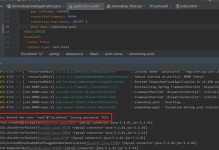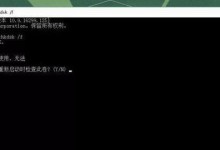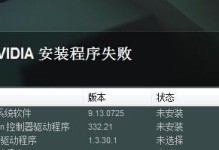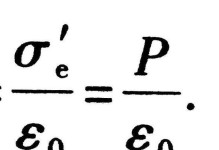电脑复制文件是我们日常使用电脑的常见操作之一,但有时会遇到“未指定错误”的问题,导致无法成功复制文件。本文将为您介绍一些解决这个问题的方法。

一、检查文件路径是否正确
二、确认文件是否存在
三、检查文件是否被其他程序占用
四、检查文件是否受到写保护
五、检查磁盘空间是否充足
六、修复硬盘错误
七、删除临时文件
八、更新操作系统和驱动程序
九、扫描病毒和恶意软件
十、关闭不必要的后台程序
十一、使用其他复制工具
十二、重新启动电脑
十三、更换数据线或端口
十四、修复系统文件错误
十五、寻求专业技术支持
一、检查文件路径是否正确
在复制文件时,首先要确保所选择的目标路径是正确的。检查一下路径是否拼写错误或者路径是否已经被更改。确认无误后再进行复制操作。
二、确认文件是否存在
有时候我们可能会尝试复制一个不存在的文件。在复制文件之前,先检查文件是否存在,确保要复制的文件是有效的。
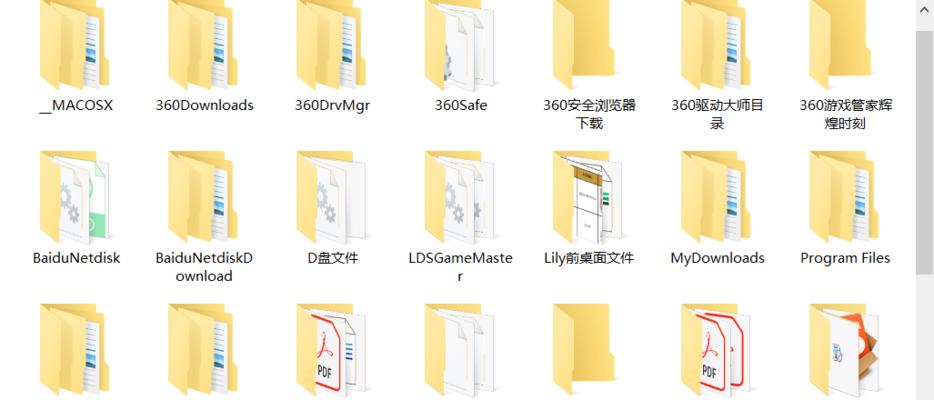
三、检查文件是否被其他程序占用
如果一个文件正在被其他程序占用,你可能无法复制它。使用资源管理器或任务管理器查看是否有其他应用程序正在使用该文件,如果有,请将其关闭并尝试重新复制文件。
四、检查文件是否受到写保护
某些文件可能设置了只读属性或者受到写保护。如果要复制的文件受到写保护,您可以通过右键单击文件,选择“属性”,取消只读属性,然后再次尝试复制。
五、检查磁盘空间是否充足
在进行文件复制时,确保目标磁盘有足够的可用空间来容纳要复制的文件。如果目标磁盘空间不足,您可以尝试清理磁盘或选择另一个磁盘来进行复制。

六、修复硬盘错误
硬盘上的错误可能导致文件复制失败。您可以使用Windows内置的磁盘检查工具来扫描和修复硬盘上的错误。打开命令提示符,输入“chkdsk/f”命令并按回车键运行。
七、删除临时文件
临时文件占用了磁盘空间,可能会导致文件复制失败。删除临时文件可以释放磁盘空间,同时也可能解决复制错误的问题。打开“运行”对话框,输入“%temp%”并按回车键,然后删除所有临时文件。
八、更新操作系统和驱动程序
过时的操作系统或驱动程序可能会导致复制文件错误。确保您的操作系统和驱动程序都是最新的版本,并及时进行更新。
九、扫描病毒和恶意软件
计算机感染病毒或恶意软件也可能导致文件复制失败。使用可信赖的杀毒软件对计算机进行全面扫描,并清除任何病毒或恶意软件。
十、关闭不必要的后台程序
过多的后台程序可能会占用系统资源,导致文件复制失败。关闭不需要的后台程序可以释放系统资源,提高复制文件的成功率。
十一、使用其他复制工具
有时,Windows自带的复制工具可能会出现问题。您可以尝试使用第三方的复制工具来替代Windows自带的工具,可能会解决复制错误的问题。
十二、重新启动电脑
有时候简单地重新启动电脑可以解决复制文件错误的问题。尝试重新启动电脑,并再次尝试复制文件。
十三、更换数据线或端口
损坏的数据线或端口可能导致文件复制失败。尝试更换数据线或将数据线插入不同的USB端口,看是否能够解决复制错误的问题。
十四、修复系统文件错误
损坏的系统文件可能导致文件复制失败。打开命令提示符,输入“sfc/scannow”命令并按回车键运行系统文件检查工具。
十五、寻求专业技术支持
如果您尝试了以上所有方法仍然无法解决问题,建议寻求专业技术支持。专业技术人员可以帮助您分析并解决复制文件错误的问题。
当我们在电脑上复制文件时遇到“未指定错误”时,首先要检查文件路径、文件是否存在、文件是否被其他程序占用等基本问题。如果这些方法都无法解决问题,我们可以尝试修复硬盘错误、删除临时文件、更新操作系统和驱动程序等高级方法。最终,如果所有方法都失败,建议寻求专业技术支持。希望本文能帮助您解决电脑复制文件时出现的“未指定错误”问题。